5 meilleurs scanners QR pour smartphones Android
Les codes QR(QR code) sont partout autour de nous : vous pouvez les trouver sur des flyers, des affiches, des sites Web, des applications, des annonces d'événements ou des menus de restaurants. Ce sont des codes-barres bidimensionnels, généralement constitués de points carrés noirs sur fond blanc qui peuvent être lus par un dispositif d'imagerie. Ils sont utilisés pour stocker des données alphanumériques et constituent un bon moyen de partager des informations de manière concise, comme un site Web ou des informations sur un produit(website or product information) . Votre smartphone ou tablette Android (smartphone or tablet)peut(Android) facilement être transformé en lecteur de code QR avec l'application appropriée et en utilisant l'appareil photo intégré. (QR code)Nous avons identifié les cinq meilleures applications de lecture de code QR(QR code-reading) pour Android . Lisez notre article pour trouver votre favori :
Que sont les codes QR et les codes-barres ? Risques de sécurité et de confidentialité(Security and privacy risks)
Avant les codes QR, nous avions des codes-barres. La lecture de codes- barres(Barcode) est apparue comme une solution de stockage d'informations(information storage solution) pour le secteur de la vente au détail, sur la base d'une proposition d' IBM . Le premier code-barres scanné dans un magasin était un paquet de chewing-gum, et c'est arrivé en 1974. Certaines des applications de notre liste de scanners QR peuvent également scanner des codes-barres.
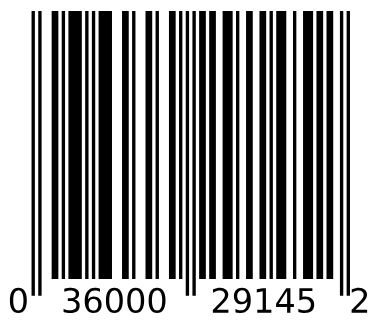
Le code-barres est unidimensionnel et peut stocker des informations limitées. Les codes produits habituels comportent 12 chiffres. En 1994, la société automobile japonaise Denso Wave a inventé le code QR en(QR code) tant que code bidimensionnel. Les deux dimensions ont permis l'augmentation exponentielle de la quantité d'informations stockées dans le code. Pour plus de détails concernant les codes QR(QR code) , lisez Que sont les codes QR(QR code) et pourquoi sont-ils utiles ?.

Google n'a pas inclus dans Android une capacité native pour scanner les codes QR. Le résultat est que vous devez installer une application tierce pour décoder les codes QR. Les problèmes avec les applications tierces sont des risques de sécurité et de confidentialité(security and privacy risks) . Beaucoup de ces applications envoient les codes scannés à un serveur central avec les coordonnées GPS de votre smartphone. Il s'agit d'une forme de paiement pour les applications proposées "gratuitement". Le problème ici est que les utilisateurs comprennent rarement les menaces potentielles de ces transferts de données. Dans cet article, nous listons cinq applications qui ont plus d'un million de téléchargements. Dans l'aperçu de chaque application, nous mentionnons les autorisations demandées pour fonctionner sous Android , au moment de la rédaction de cet article.
(Kaspersky)Lecteur et scanner de code QR(QR Code Reader and Scanner) de Kaspersky
Cette application a accès aux Photos/Media/Files, Camera, Wi-Fi connection information, Device ID & call information . Lors de nos tests, QR Code Reader and Scanner de Kaspersky était l'application la plus rapide. Le fait qu'il fournisse un contrôle de sécurité(security check) avant d'ouvrir un site Web rend sa vitesse encore plus remarquable. Une fois que le site Web est jugé sûr, il est ouvert automatiquement par l'application. L'application peut conserver l'historique des codes scannés, mais vous pouvez désactiver cet historique dans les paramètres. De plus, si vous le souhaitez, vous pouvez définir un son ou une vibration(sound or vibration) après une analyse réussie. L'application est simple et directe, et elle est livrée avec le bonus des contrôles de sécurité(security check) de Kaspersky Lab .

Télécharger depuis Google Play : (Download from Google Play:) lecteur et scanner de code QR(QR Code Reader and Scanner)
Lecteur de code QR à partir du scan
Cette application a accès à l' Location, Photos/Media/Files, Camera, Wi-Fi connection information .
QR Code Reader est rapide, et nous apprécions le fait qu'il vous donne la possibilité de revoir l'adresse avant de l'ouvrir (ce comportement peut être modifié dans les paramètres). L'application a un historique de vos scans afin que vous puissiez retracer votre activité et revoir un code plus tard.

Télécharger depuis Google Play : (Download from Google Play:) Lecteur de code QR depuis Scan(QR Code Reader from Scan)
Droïde QR
Cette application a accès aux In-app purchases, Device & app history, Contacts, Location, Photos/Media/Files, Camera, Wi-Fi connection information, receive data from the Internet .
Les paramètres de cette application offrent un contrôle plus précis du comportement. Notez que la publicité apparaît sur la partie supérieure de l'écran après avoir scanné un code.
Il peut distinguer différents types de codes QR (contact, adresse Web(web address) , texte brut(plain text) , événement d'agenda(calendar event) , réseau WiFi(WiFi network) , numéro de téléphone(phone number) , SMS , géolocalisation, e-mail, livre, produit), et définir différentes actions pour chacun. L' action par défaut(default action) pour les adresses Web(web address) est de les ouvrir immédiatement, ce qui est pratique, mais cela peut vous envoyer vers des sites Web dangereux avant que vous ne puissiez l'arrêter (nous vous recommandons de modifier cela dans les paramètres de l'application). QR Droid a le comportement le plus personnalisable parmi les applications présentées dans cet article.
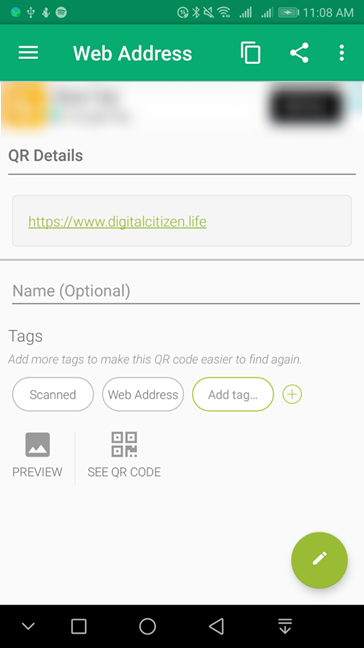
Télécharger depuis Google Play : (Download from Google Play:) QR Droid
Lecteur de codes-barres QuickMark
Cette application a accès aux In-app purchases, Device & app history, Identity, Contacts, Phone, Photos/Media/Files, Camera, receive data from the Internet . QuickMark Barcode Scanner dispose de paramètres pour contrôler l'ouverture automatisée de six types de codes scannés (Web, téléphone, SMS , e-mail, coordonnées géographiques, WiFi ).
Le comportement par défaut(default behavior) est d'attendre votre action avant d'ouvrir ces éléments. Une publicité est placée au bas de la page après avoir scanné un code.

Télécharger depuis Google Play : (Download from Google Play:) Scanner de codes-barres QuickMark(QuickMark Barcode Scanner)
(Norton Snap QR code)Lecteur de code QR Norton Snap de Symantec
Cette application a accès à l' appareil photo, aux informations de connexion Wi-Fi(Camera, Wi-Fi connection information) . Le lecteur de code QR Norton Snap(Norton Snap QR code reader) est encore plus simple que l'application de Kaspersky . Il n'a pas de paramètres. Un seul bouton dans le coin supérieur droit pour contrôler la lampe de poche (pour les autres applications, il faut le faire depuis les paramètres du smartphone). Avant d'ouvrir une page Web, il s'arrête quelques secondes pour afficher le résultat de la vérification de sécurité(security verification) , et vous pouvez intervenir pour annuler l'ouverture automatique. Le principal avantage de l'utilisation de cette application est la vérification de sécurité(security verification) intégrée qu'elle effectue.

Télécharger depuis Google Play : (Download from Google Play:) lecteur de code QR Norton Snap(Norton Snap QR code reader)
Quelle application de scanner de (scanner app)code QR(QR code) pour Android préférez-vous ?
Les codes QR ne sont peut-être pas devenus la chose révolutionnaire que certains espéraient, mais ils sont toujours présents partout et peuvent être utiles. Bien sûr, ils ne valent pas grand-chose sans scanner, mais c'est là que votre appareil Android(Android device) entre en jeu. Il existe un nombre incroyable d' applications de lecture de codes(barcode reading) -barres disponibles sur le Google Play Store, et la plupart d'entre elles ont les mêmes fonctionnalités. Dans cet article, nous avons essayé de partager des applications un peu uniques ou offrant des fonctionnalités supplémentaires telles que des contrôles de sécurité intégrés. Avant de fermer cet article, indiquez-nous votre lecteur de code QR préféré. (QR code)Connaissez-vous d'autres bonnes applications de lecture de code QR(QR code) pour Android ? Commentez(Comment) ci-dessous et discutons.
Related posts
Comment bloquer ou débloquer quelqu'un sur WhatsApp
Comment faire pivoter une vidéo sur Android: tout ce que vous avez besoin de savoir
Comment installer un APK sur Android sans Google Play Store
Comment se débarrasser d'une notification permanente sur Android
Comment ajouter un contact à WhatsApp sur Android: 4 façons
La fonctionnalité d'écran partagé d'Android : comment effectuer plusieurs tâches à la fois comme un pro !
Comment masquer les notifications sur le Lock screen dans Android
Comment modifier les messages de réponse rapide sur votre smartphone Android
Comment connecter mon smartphone Huawei à mon ordinateur avec Windows ?
7 façons de prendre une capture d'écran sur Android (y compris Samsung Galaxy)
Comment connecter des périphériques Bluetooth sur Android: Tout ce que vous avez besoin de savoir
Comment 08460228 sur Android
Comment identifier les chargeurs et les câbles USB cassés sur votre smartphone ou tablette Android
3 étapes pour installer des applications Google Play à partir d'un navigateur Web
Protégez votre OneDrive avec un mot de passe ou une empreinte digitale sur Android ou iPhone
5 façons d'ouvrir le Google Play Store sur Android
Comment ajouter un raccourci pour speed dial et message direct sur Android
Communiquez pendant les manifestations, avec FireChat, lorsque le réseau mobile est en panne
Ajouter des raccourcis à l'écran d'accueil sur Android 12 : tout ce que vous devez savoir !
7 façons de tester la vitesse de votre connexion Internet sur votre appareil Android
